この記事では、スカイチケットプレミアムの退会方法を解説します。
スカイチケットプレミアムに登録したけど、退会方法がわからないという方や、登録前に退会方法を把握しておきたいという方もいると思います。
skyticketプレミアムの退会画面まで、たどりつけないという声もあるようです。
実際に僕もこの記事を作成するために、退会ページを探しましたが、わかりづらかったです。
そのため、この記事ではスカイチケットプレミアムの退会方法を画像付きでわかりやすく解説します。
skyticketプレミアムの退会方法
さっそく、退会方法を書きます。
まずは、skyticketホームページ内に載っていた退会方法を載せますね。
公式ページの退会方法
①マイページにログイン
②メニューの「プレミアム会員情報変更・参照」を開く
③「退会するかたはこちら」を開く
④「解約」(または、「スマホ決済を解約」)ボタンを押す
⑤解約完了
この方法で解約ページまでたどりつけた方は、それでOKです。
僕はこの方法では解約ページまでたどりつけませんでした。
同じようにたどりつけなかった方は、下記の方法で試してみてください。
(スマホ画面でのやり方になります。)
退会ページが見つからなかった時の方法
- ステップ.1skyticketプレミアムの画面を開く
まずは、下の「skyticketプレミアム」の文字をタップして、ログイン前のページを開いてください。
- ステップ.2左上の「メニュー」を押す
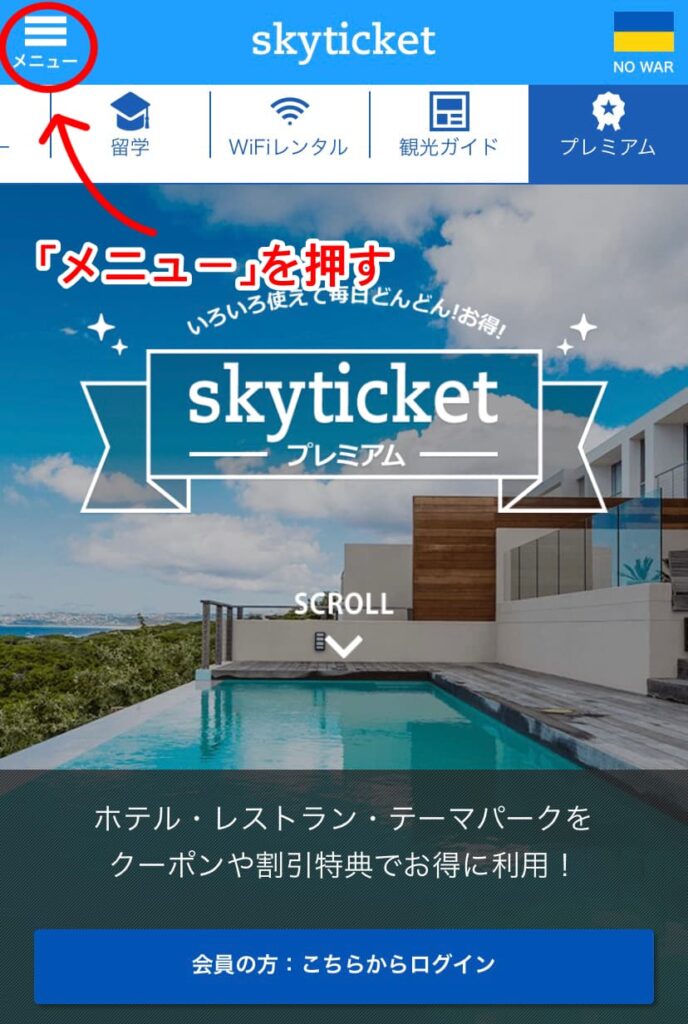
- ステップ.3メニュー内、下の方にある「ログイン」を押す
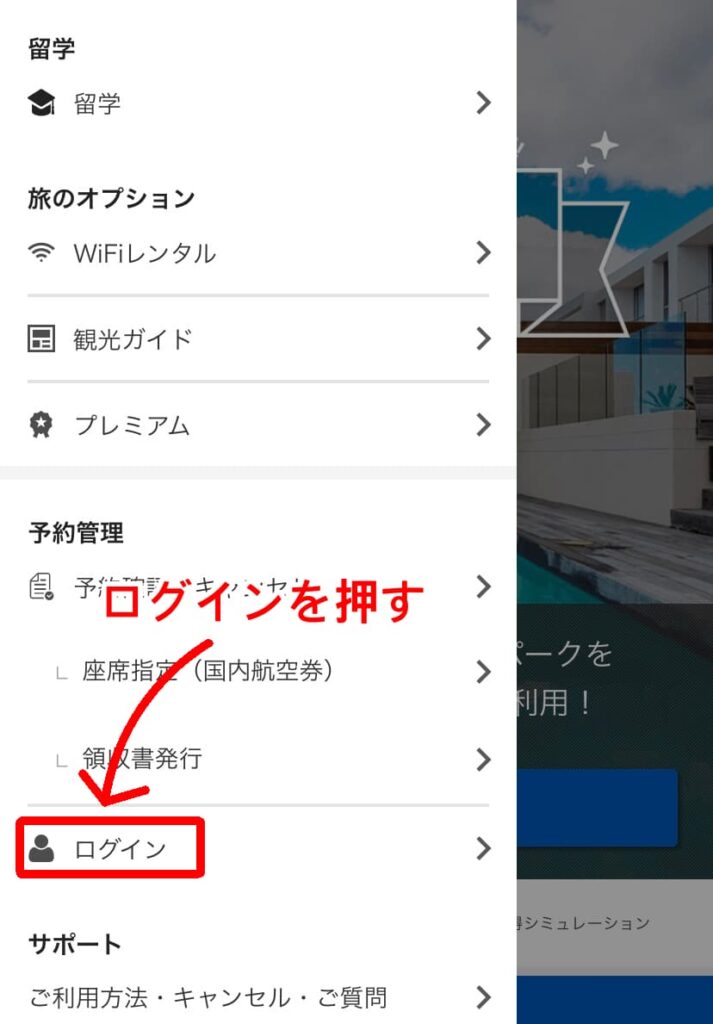
- ステップ.4メールアドレスとパスワードを入力して「ログイン」を押す
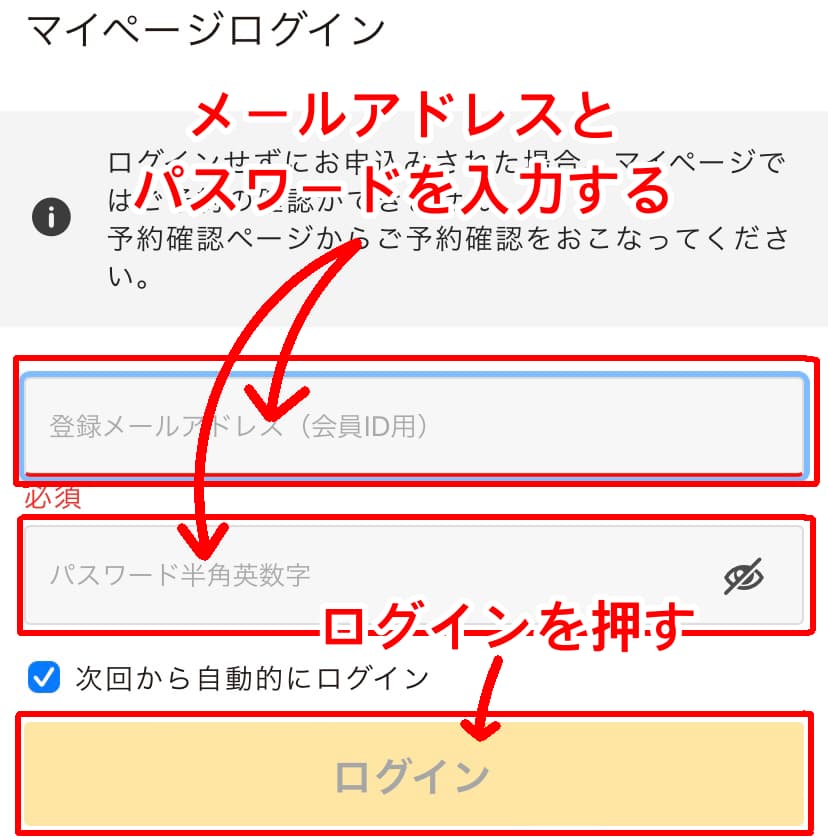
- ステップ.5右上の「登録情報」を押す
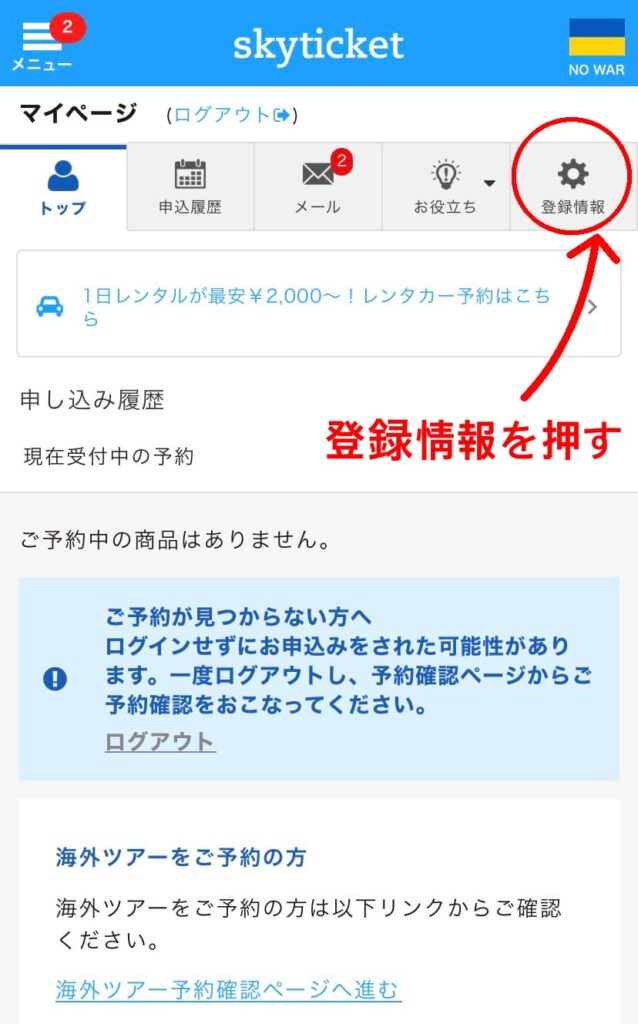
- ステップ.6画面、下の方にある「プレミアム会員のみ退会するかたはこちら」の文字をタップする
「退会するかたはこちら」の方はskyticket自体の退会になります。skyticketの退会はskyticketプレミアムを退会しないとできません。(詳しくは後で解説しますね。)
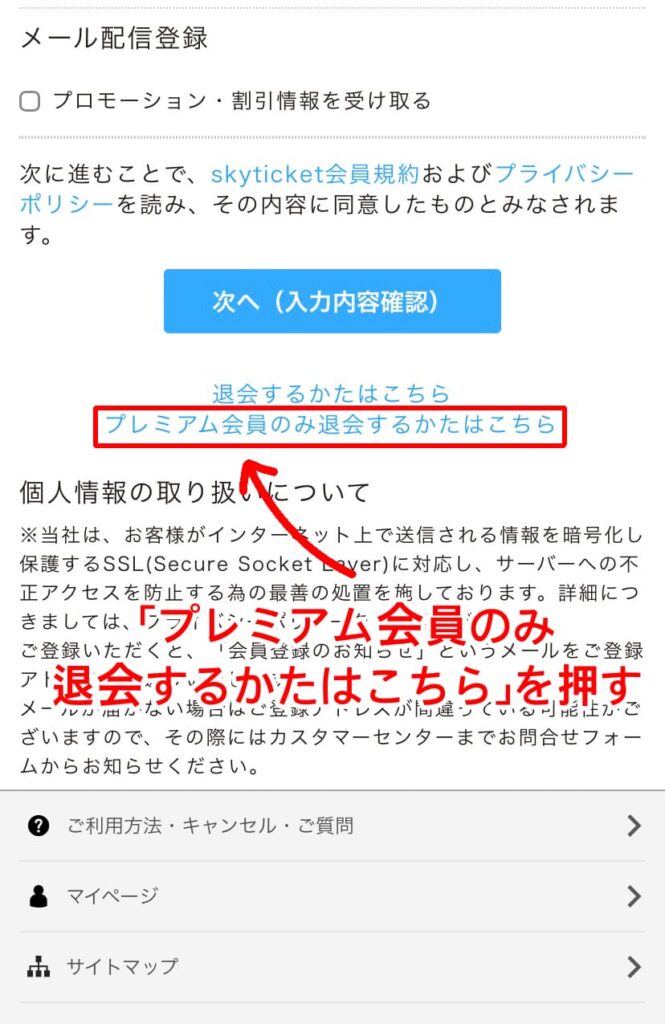
- ステップ.7「退会する」を押す
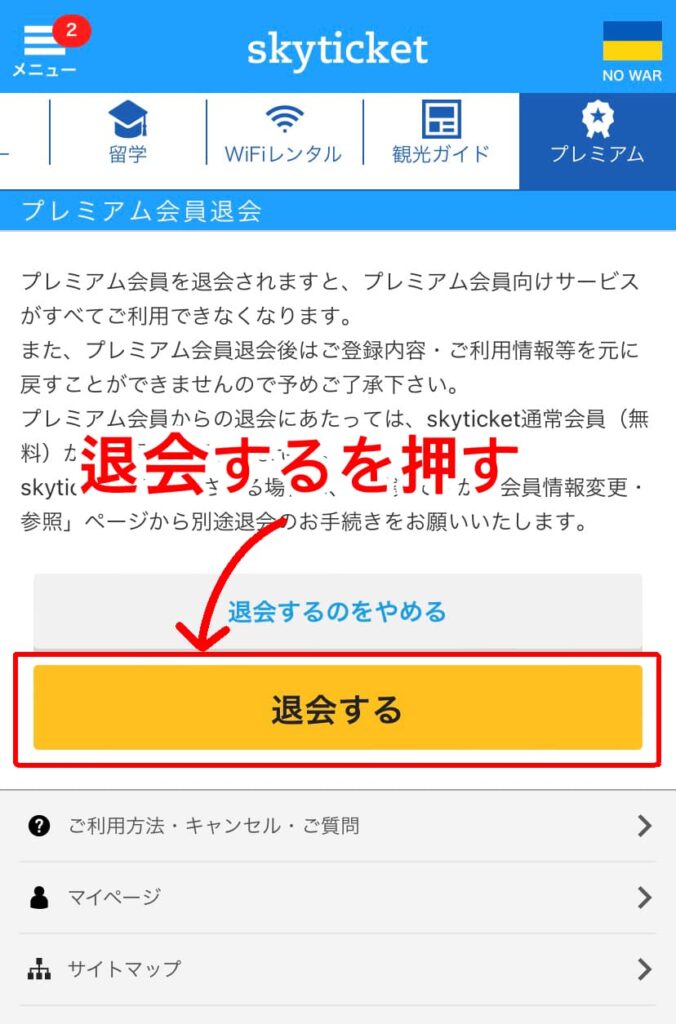
無事に解約ページにたどりつけましたか?
ステップ.6について詳しく解説しますね。
skyticketプレミアムは人気旅行予約サイト「skyticket」の中のサービスです。
skyticketプレミアムに登録した時点で「skyticket」にも登録されたことになっています。
そのため、まずはskyticketプレミアムの解約を行ってからじゃないと母体の「skyticket」の解約ができない仕組みです。
「skyticket」は登録しておいても無料なので、特に解約する必要はないと思います。
どうしても気になる人は、skyticketプレミアム解約後、「退会するかたはこちら」の文字をタップして解約手続きをしてください。
skyticketプレミアムは初月無料でその後、月額料金がかかりますが「アソビュー」は完全に無料で利用できます。
アソビューは日本最大級の遊び予約サイト。
日本全国のレジャー施設の割引も豊富にあります。
さらに、アソビューでチケット購入が完了するので、並ばすに入ることが可能。
もう月額料金をかけたくないけど、レジャー施設は割引で利用したいという人におすすめです。
登録無料。その後もいっさい料金はかからないので気軽に登録しましょう。
\日本最大級の予約サイト/
\完全無料で使える/
まとめ
skyticketプレミアムの退会方法について解説しました。
こちらで紹介した方法で解約できない場合は、直接メールで問い合わせてみるのがいいかと思います。
念のため、メールアドレスを載せておきますね。
●skyticket会員事務局
<info@skyticket.com>
skyticketプレミアムにまだ登録していないという方は、こちらでskyticketプレミアムの内容を詳しく解説しています。
skyticketプレミアムにすぐ登録する場合は、こちらからどうぞ↓
この記事が参考になれば幸いです。
それでは、また!



